選択したスライドを削除するには
スライドの追加と削除
最終更新日時:2016/10/28 11:00:33
PowerPoint 2016 for Macで他のプレゼンテーションからスライドを再利用したあとに、不要なスライドを削除するには、削除したいスライドを選択して Deleteキーを押すとOKです。連続する複数のスライドを選択する場合はShiftキーを押しながら最後のスライドをクリック、連続しない複数のスライドを選択するにはCommandキーを押しながらクリックしていきます。
複数のスライドをまとめて削除
-
削除したい複数のスライドを選択します。連続する複数のスライドを選択する場合はShiftキーを押しながら最後のスライドをクリック、連続しない複数のスライドを選択するにはCommandlキーを押しながらクリックしていきます。
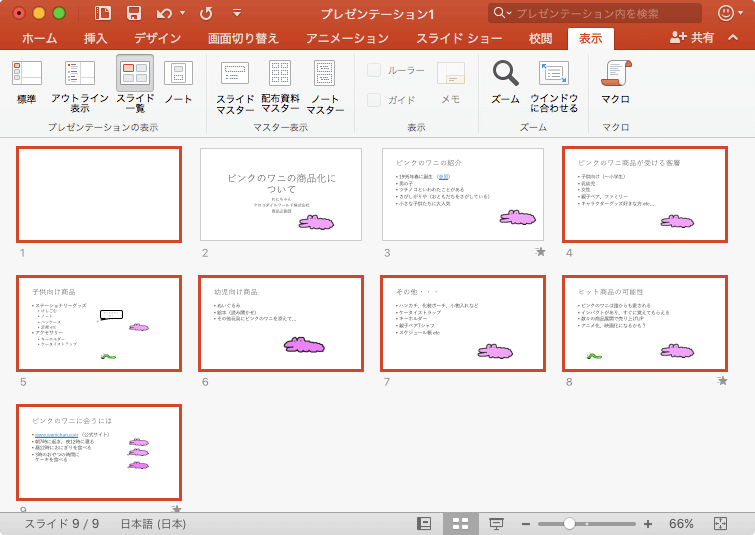
- Deleteキーを押すとまとめて削除できました。
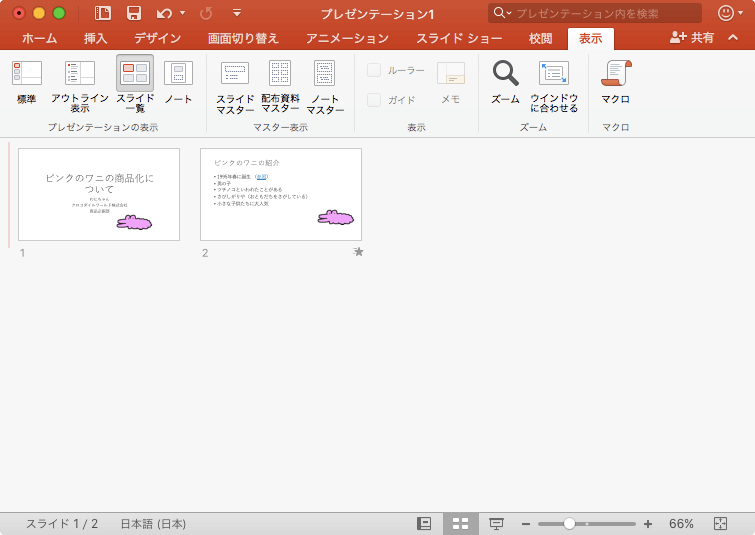
備考
削除したいスライドをまとめて選択して右クリックし、ショートカットメニューから[スライドの削除]をクリック、もしくは[編集]メニューの[スライドの削除]を選択してもOKです。
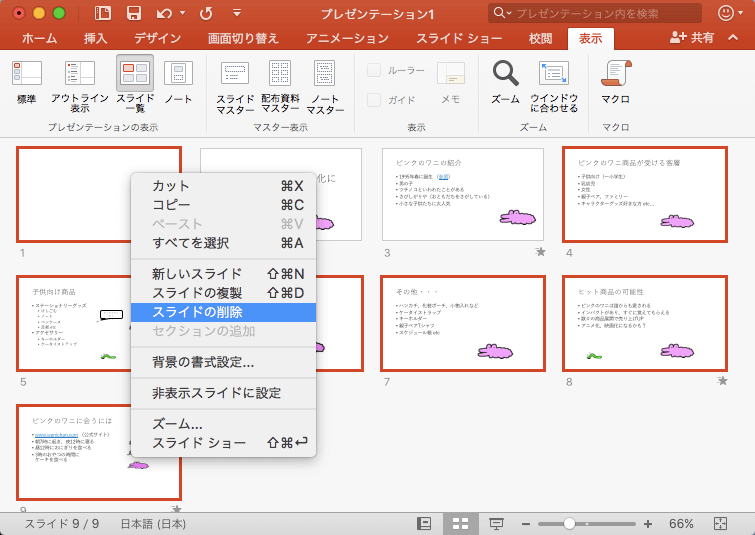
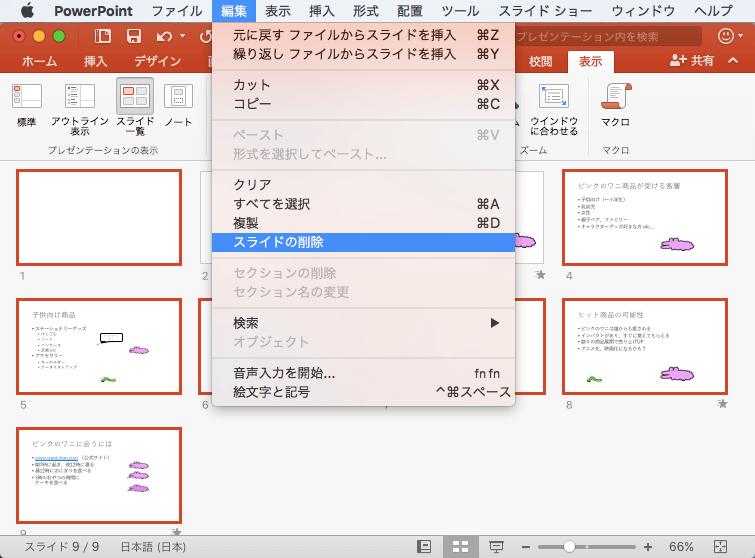
※執筆環境:Microsoft PowerPoint for Mac バージョン 15.27
次のセクション
INDEX

